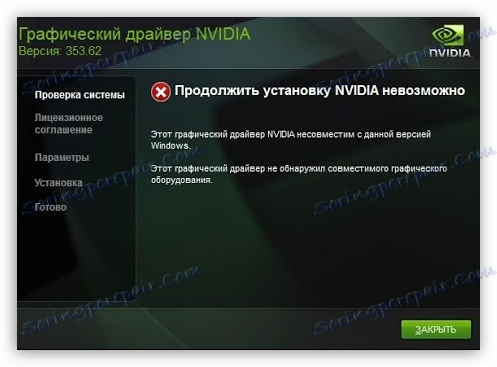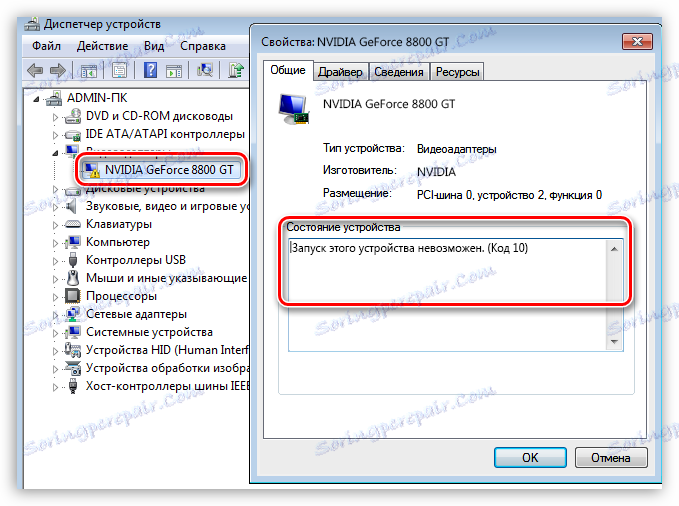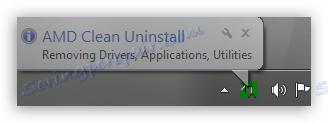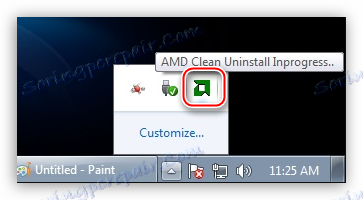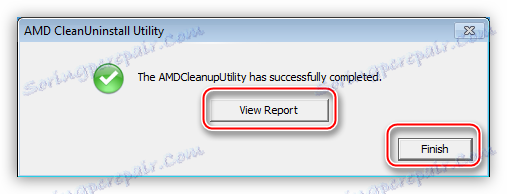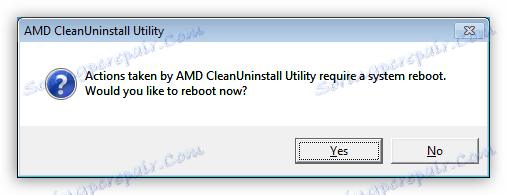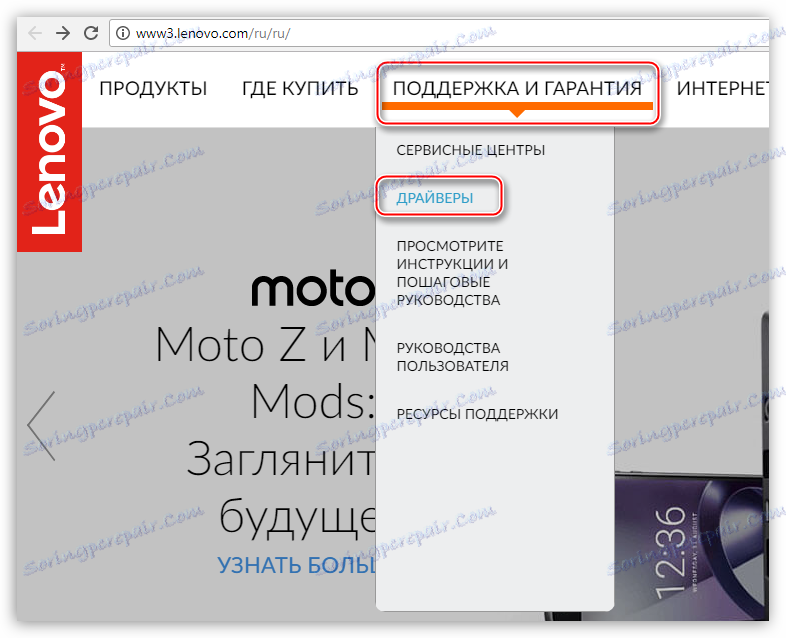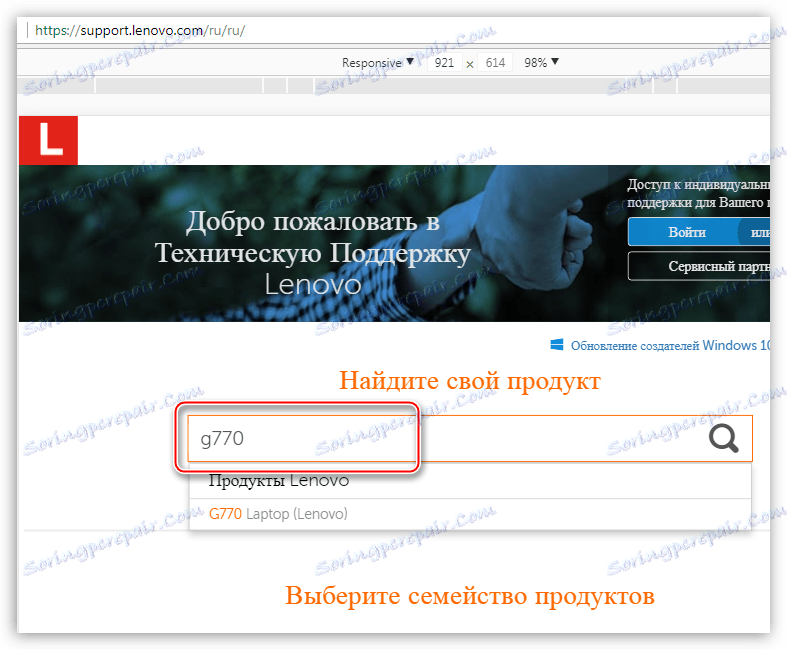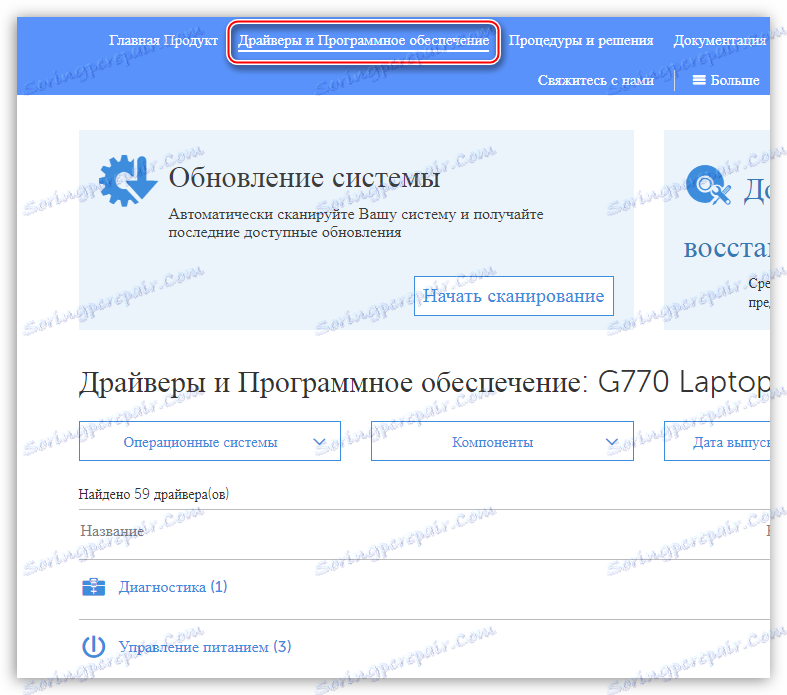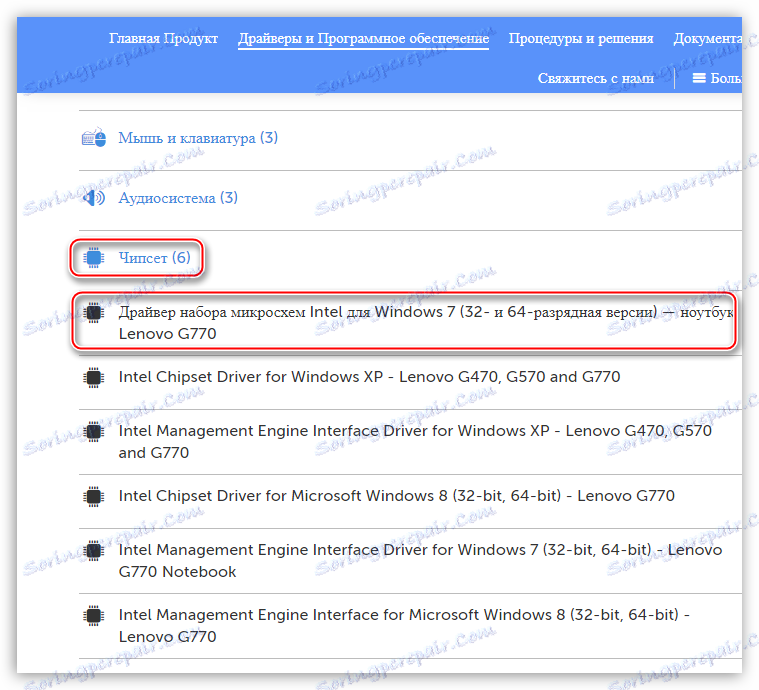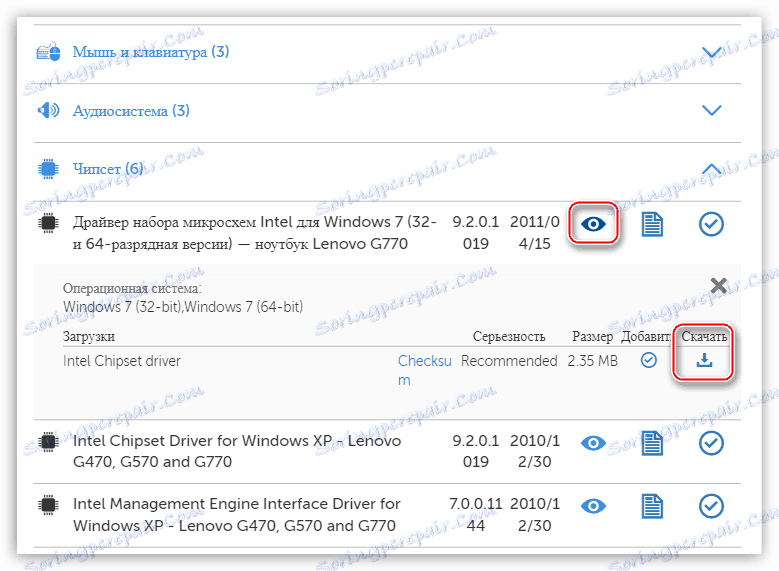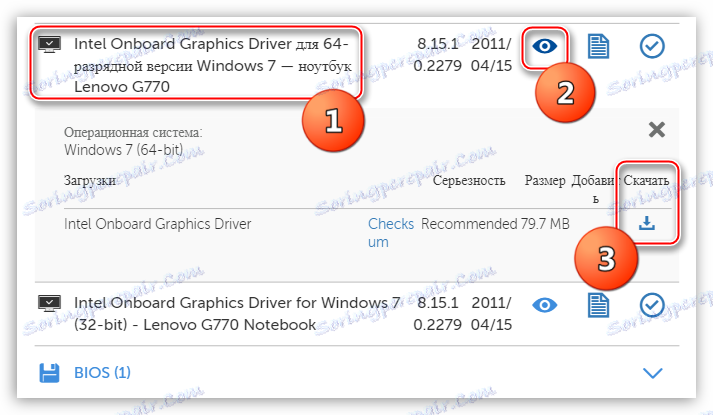علل و راه حل های عدم توانایی نصب راننده بر روی کارت گرافیک
وضعیت با عدم توانایی نصب درایور بر روی کارت گرافیک بسیار رایج است. چنین مشکلات همیشه نیاز به یک راه حل فوری دارند، زیرا بدون راننده، به جای کارت گرافیک، ما فقط چند قطعه سخت افزاری گرانقیمت داریم.
دلیلی که چرا نرمافزار از نصب آن اجتناب میکند بسیار زیاد است. ما اصلی را تحلیل می کنیم.
چرا رانندگان نصب نشده اند
- اولین و رایج ترین دلیل برای مبتدیان نادیده گرفتن است. این به این معنی است که شما ممکن است سعی در نصب راننده ای دارید که برای سخت افزار یا سیستم عامل مناسب نیست. نرم افزار در چنین مواردی ممکن است سوگند یاد کند که سیستم حداقل الزامات و یا فقدان تجهیزات لازم را برآورده نمی کند.
![ناسازگاری درایور با سیستم عامل یا تجهیزات نصب شده در سیستم]()
راه حل مشکل می تواند جستجو دستی برای آخرین نرم افزار بر روی وب سایت های تولید کننده سخت افزار باشد.
جزئیات بیشتر: پیدا کردن راننده برای کارت گرافیک مورد نیاز است
- دلیل دوم یک سوء عملکرد کارت گرافیک است. این شکست فیزیکی آداپتور است - این اولین چیزی است که سوء ظن باید از بین برود، زیرا در این مورد زمان زیادی برای حل مسئله صرف می شود و نتیجه ای نخواهد داشت.
اولین علامت یک آداپتور معیوب، وجود خطاهای با کدهای 10 یا 43 در خواص آن در «مدیر دستگاه» است .
![خطا در کد کارت ویدیو 10 خطا در دستگاه]()
جزئیات بیشتر:
خطای کارت گرافیک: این دستگاه متوقف شده است (کد 43)
ما خطای کارت ویدیو 10 را تعمیر می کنیمتست برای قابلیت اطمینان ساده است: کارت ویدیو به یک کامپیوتر دیگر متصل می شود. اگر وضعیت تکرار شود، یک شکست وجود دارد.
جزئیات بیشتر: عیب یابی کارت گرافیک
یکی دیگر از دلایل سخت افزار، شکستن اسلات PCI-E است. به خصوص هنگامی که GPU قدرت اضافی را نداشته باشد، به طور معمول این مشاهده می شود که بدین معنی است که کل بار در شکاف قرار می گیرد. بررسی مشابه است: ما سعی می کنیم کارت را به یک اتصال دیگر وصل کنیم (اگر وجود داشته باشد)، یا ما دستگاه کار را پیدا می کنیم و عملیات PCI-E را با آن بررسی می کنیم.
- یکی از دلایل مشهود عدم وجود یا ناسازگاری نرم افزار کمکی مانند چارچوب .NET است. این محیط نرم افزاری است که در آن برخی از نرم افزارها اجرا می شود. به عنوان مثال، کنترل پنل NVIDIA شروع نخواهد کرد اگر .NET Framework نصب نشده یا قدیمی شده باشد.
راه حل ساده است: آخرین نسخه محیط نرم افزار را نصب کنید. شما می توانید آخرین نسخه بسته را در وب سایت رسمی مایکروسافت دانلود کنید.
جزئیات بیشتر: چگونگی به روز رسانی .NET Framework
- بعد به دلایل مختلف "نرم" می آیند. اینها اغلب رانندگان قدیمی هستند یا بقایای آنها در سیستم، نصب نادرست از نرم افزارهای دیگر برای چیپ ست و ویدیو جاسازی شده (در لپ تاپ ها).
جزئیات بیشتر: راننده بر روی کارت گرافیک NVIDIA نصب نشده است: علل و راه حل
- لپ تاپ ها برجسته می شوند تمام رانندگان لپ تاپ به طور خاص برای این دستگاه طراحی شده اند و سایر نرم افزارها ممکن است به سادگی با نرمافزار یا لپتاپ سختافزار ناسازگار باشند.
علاوه بر این ما در مورد دلایل و راه حل ها در جزئیات بیشتر صحبت خواهیم کرد.
انویدیا
نرم افزار "سبز"، با تمام سهولت استفاده ("نصب و استفاده")، می تواند کاملا به عوامل مختلف سیستم، مانند خطاها، درگیری های نرم افزاری، نصب نادرست یا حذف نسخه های قبلی یا نرم افزار اضافی حساس باشد.
جزئیات بیشتر: خطاهای تجزیه هنگام نصب درایورهای NVIDIA
AMD
مشکل اصلی هنگام نصب رانندگان از "قرمز" - حضور نرم افزار قدیمی است. به همین دلیل است که نرم افزار AMD ممکن است از نصب در سیستم اجتناب کند. راه حل ساده است: قبل از نصب نرم افزار جدید، باید آن را کاملا حذف کنید. ساده ترین راه برای انجام این کار با برنامه AMD Clean Uninstall است.
- پس از راه اندازی ابزار دانلود شده، یک پنجره ظاهر می شود که هشدار می دهد که تمام اجزای AMD اکنون حذف خواهند شد.
![پنجره هشدار در مورد حذف همه اجزا و درایور در AMD Clean Uninstall]()
- پس از کلیک بر روی دکمه OK، برنامه به سینی سیستم به حداقل می رسد و فرایند حذف در پسزمینه انجام می شود.
![هنگام حذف نصب درایورهای AMD قدیمی، برنامه AMD Clean Uninstall را به سینی سیستم کاهش دهید]()
شما می توانید با حرکت دادن نشانگر روی نماد آن در سینی، این ابزار را بررسی کنید.
![با پاک کردن آیکون سیستم سینی سیستم، AMD Clean Uninstall را بررسی کنید]()
- پس از اتمام روند، می توانیم گزارش پیشرفت را با کلیک روی دکمه "نمایش گزارش" یا پایان دادن به برنامه با دکمه "پایان" مشاهده کنید.
![مشاهده گزارش پیشرفت و خروج AMD Clean Uninstall]()
- گام نهایی این است که سیستم را دوباره راه اندازی کنید، پس از آن می توانید راننده های جدید AMD را نصب کنید.
![پیشنهاد بعد از پاک کردن درایور با ابزار AMD Clean Uninstall مجددا سیستم عامل را راه اندازی مجدد کنید]()
لطفا توجه داشته باشید که این اقدام اجزای AMD را از سیستم کامل، یعنی نه تنها برنامه نمایشگر، بلکه همچنین سایر نرم افزارها نیز حذف خواهد کرد. اگر شما از اینتل از Intel استفاده می کنید، این روش برای شما مناسب است. اگر سیستم شما مبتنی بر AMD است، بهتر است از یک برنامه دیگر به نام Display Driver Uninstaller استفاده کنید. چگونه می توانید از این نرم افزار استفاده کنید، شما می توانید آن را بخوانید این مقاله .
اینتل
مشکلات نصب رانندگان بر روی گرافیک یکپارچه از اینتل بسیار نادر هستند و عمدتا پیچیده هستند، یعنی نتیجه نصب نادرست نرم افزار دیگر، به ویژه برای چیپ ست است. این در هنگام بروزرسانی نرم افزار لپ تاپ ها رایج است، که ما در زیر خواهیم گفت.
لپ تاپ ها
در این بخش ما در مورد چگونگی نصب درایورها در یک لپ تاپ صحبت خواهیم کرد، زیرا این جایی است که "ریشه شر" دروغ است. اشتباه اصلی در حل مشکلات با نرم افزار لپ تاپ ها "مرتب کردن" است، یعنی، در تلاش برای نصب نرم افزار های مختلف، اگر "آن کار نمی کند". چنین توصیه هایی در برخی از انجمن ها به دست می آید: "و این مجموعه؟"، "این هنوز هم سعی می کند." نتیجه چنین اقداماتی در بیشتر موارد، از دست دادن زمان و یک صفحه نمایش آبی مرگ است.
بگذارید مورد خاصی را با لپ تاپ Lenovo که بر روی آن یک کارت گرافیک AMD و هسته گرافیکی یکپارچه اینتل نصب شده است را بررسی کنیم.
همانطور که در بالا ذکر شد، لازم است دستورالعمل نصب نرم افزار را مشاهده کنید.
- اول از همه، راننده را برای چیپ ست مادربرد (چیپ ست) نصب کنید.
- سپس ما نرم افزار را برای گرافیک یکپارچه اینتل قرار داده ایم.
- آخرین راننده برای یک کارت گرافیک گسسته نصب شده است.
بگذار شروع کنیم
- به وب سایت رسمی Lenovo بروید، پیوند «رانندگان» را در منو «پشتیبانی و گارانتی» پیدا کنید .
![لینک برای جستجو درایورها در بخش پشتیبانی وب سایت رسمی Lenovo]()
- در صفحه بعد، مدل لپ تاپ ما را وارد کنید و ENTER را فشار دهید .
![وارد شدن به یک مدل لپ تاپ در زمینه جستجو برای نصب رانندگان در وب سایت رسمی Lenovo]()
- بعد، شما باید لینک "رانندگان و نرم افزار" را دنبال کنید .
![یک پارتیشن حاوی درایور و نرم افزار برای یک لپ تاپ را در وب سایت رسمی Lenovo انتخاب کنید]()
- به پایین صفحه بروید و بلوک با نام "Chipset" پیدا کنید . لیست را باز کنید و راننده را برای سیستم عامل ما پیدا کنید.
![انتخاب یک راننده برای چیپست لپ تاپ در وب سایت رسمی Lenovo]()
- بر روی نماد چشم مقابل نام نرم افزار کلیک کنید و سپس روی لینک "دانلود" کلیک کنید.
![لینک دانلود راننده برای یک چیپست لپ تاپ در وب سایت رسمی Lenovo]()
- به همان شیوه، ما نرم افزار را برای هسته ی ویدئوی مجتمع یونی دانلود می کنیم. این در بلوک Display و Video Cards قرار دارد.
![انتخاب و دانلود نرم افزار برای هسته یکپارچه اینتل از یک لپ تاپ در وب سایت رسمی Lenovo]()
- در حال حاضر ما به نوبه خود راننده برای چیپ ست، و سپس برای هسته گرافیکی یکپارچه. پس از هر نصب، راه اندازی مجدد اجباری است.
- مرحله نهایی نصب نرم افزار برای یک کارت گرافیک گسسته است. در اینجا شما می توانید از نرم افزار به صورت دستی دانلود شده از سایت رسمی AMD یا NVIDIA استفاده کنید.
ویندوز 10
تمایل توسعه دهندگان مایکروسافت برای به طور خودکار همه چیز اغلب منجر به ناراحتی می شود. به عنوان مثال، ده بالا برای به روز رسانی درایور کارت گرافیک از طریق استاندارد مرکز به روز رسانی ویندوز فراهم می کند. تلاش برای نصب نرم افزار به صورت دستی می تواند منجر به خطا، از جمله عدم امکان نصب شود. از آنجائیکه راننده مجموعه ای از فایل های سیستم است، سیستم عامل از این نظر از نظر نرم افزاری نادرست از ما محافظت می کند.
تنها یک راه وجود دارد: به صورت دستی برای به روز رسانی و نصب راننده.
جزئیات بیشتر: به روز رسانی ویندوز 10 به آخرین نسخه
همانطور که می بینید، در نصب رانندگان هیچ مشکلی وجود ندارد؛ مهم این است که قوانین ساده را دنبال کنید و اقدامات سیستماتیک را دنبال کنید.